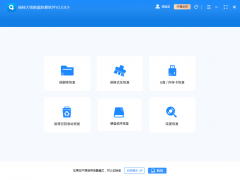在以前的文章中介绍了IE、Edge、360、QQ浏览器通过浏览器选项设置拦截弹出广告窗口的方法,今天分享Edge浏览器通过安装插件拦截广告弹窗的方法。Edge浏览器的Adblock和Adblock Plus两个广告拦截插件功能强大,基本上可以屏蔽掉绝大多数广告弹窗,下面就具体说明安装插件的方法,希望对大家有帮助!
一、安装Adblock插件
打开Edge浏览器,点击浏览器地址栏右侧的三个点【…】按钮,在弹出的下拉菜单中选择【扩展】选项。如下图所示:
点击【扩展】选项后 ,在弹出的菜单中选择【了解更多的扩展】按钮。打开【Microsoft Store】 窗口即微软应用商店窗口,在【应用商店】中的【广告拦截器和密码管理器】选项下,选择红色六边形中的白色手掌图标即【Adblock】插件。如下图所示:
点击【Adblock】插件图标按钮,进入【Adblock】的安装页面,点击右侧的【获取】按钮后,【Adblock】插件开始安装,安装完成后,选择右侧的【启动】按钮。如下图所示:
点击【启动】按钮后,在弹出的【扩展】下拉菜单【Adblock】选项就处于打开状态,浏览器地址栏右侧就出现了一个红色六边形中的白色手掌图标即【Adblock】插件图标。如下图所示:
接下来,就对【Adblock】插件进行广告拦截设置。点击浏览器右侧的【Adblock】插件图标,在下拉的菜单中点击【选项】按钮后,在左侧显示的【常规选项】中根据自己的需要取掉选项左侧的小钩。如下图所示:
二、安装Adblock 电脑 Plus插件
按照上面的方法,在微软应用商店中找到红色的正方形的ABP图标即Adblock Plus插件图标,点击该Adblock Plus(Beta)图标后,即打开了Adblock Plus插件的安装页面,点击右侧的【获取】按钮后,便开始安装Adblock Plus插件,安装完成后再点击右侧的【启动】按钮,过会儿浏览器弹出的安装成功的页面,【扩展】下拉菜单【Adblock Plus】选项也处于打开状态。如下图所示:
该插件安装成功后,浏览器地址栏右侧同样出现了【ABP】图标。点击该图标后,在弹出的下拉菜单点击上右侧的【设置】按钮后,在左侧出现的广告拦截页面中根据需要进行设置。如下图所示:
总之,成功为Microsoft Edge浏览器安装Adblock和Adblock Plus去广告插件后,浏览网页时可以有效减少大部分的广告了。
以上为小编分享的Microsoft Edge浏览器安装广告拦截的方法。欢迎转发、收藏和评论。多谢阅读和关注。